Jak obnovit iPhone bez aktualizace softwaru
„Chci obnovit svůj iPhone 6, ale iTunes mi stále říká, abych nejdříve provedl aktualizaci. Mohu…“ Obnovení iPhonu bez aktualizace softwaru„Obnovení iPhonu je rychlé řešení pro opravu různých softwarových problémů. Obecně řečeno, iTunes/Finder aktualizuje software automaticky po obnovení zařízení. Pokud chcete zachovat verzi iOS nebo se vyhnout potenciálním chybám v novém nebo beta iOS, vyzkoušejte naše osvědčené metody a konkrétního průvodce.
OBSAH STRÁNKY:
Část 1: Jak obnovit iPhone bez aktualizace z Nastavení
Můžete obnovit iPhone bez aktualizace? Ano. Obnovení iPhonu pomocí továrního resetu smaže vaše data. Tím se do zařízení nenainstaluje nejnovější verze iOS. Poté jej můžete nastavit jako nový iPhone.
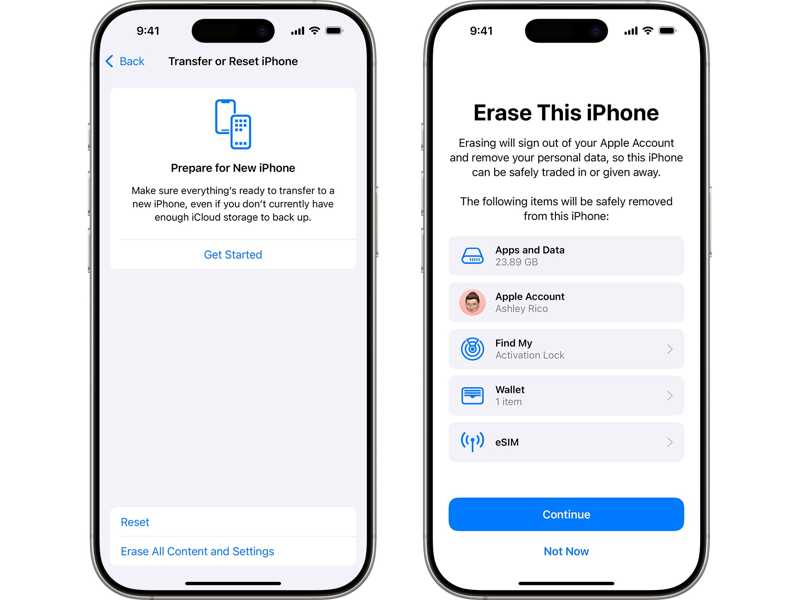
Krok 1. Otevřete Nastavení app na vašem iPhone.
Krok 2. Přejít obecně a klepněte na tlačítko Přeneste nebo resetujte iPhone.
Krok 3. Vybrat Vymazat veškerý obsah a nastavení.
Krok 4. Pokud se zobrazí výzva, zadejte heslo k Apple ID nebo přístupový kód pro iPhone.
Krok 5. Přečtěte si upozornění a klepněte na Pokračovat.
Krok 6. Po dokončení se váš iPhone obnoví do továrního nastavení.
Část 2: Jak obnovit iPhone bez aktualizace ze zálohy iTunes
Pokud chcete obnovit iPhone pomocí iTunes bez aktualizace iOS, můžete zkusit zálohu iTunes. Ta přepíše vaše zařízení včetně operačního systému. Předpokladem je, abyste měli zálohu iTunes.
Krok 1. Připojte svůj iPhone k počítači pomocí kompatibilního kabelu.
Krok 2. Otevřete nejnovější verzi iTunes ve Windows nebo macOS Mojave a starším. V macOS Catalina nebo novějším spusťte Finder.
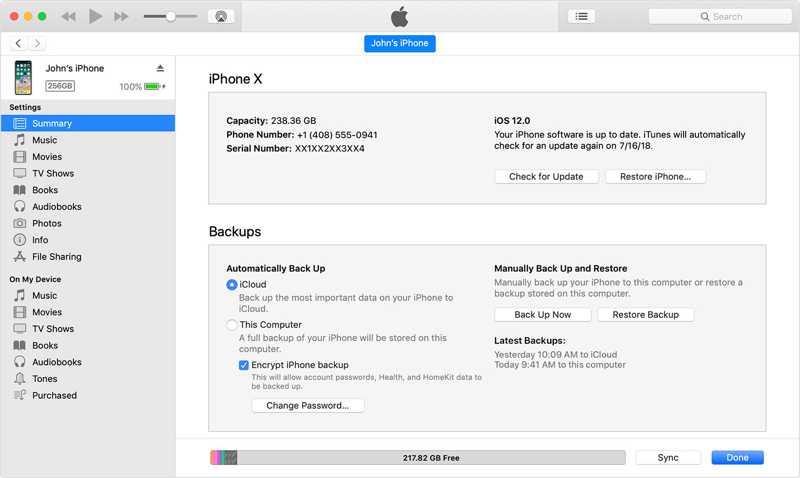
Krok 3. Klepněte na tlačítko iPhone a přejděte na Shrnutí or obecně Karta.
Tip: Pokud nemáte zálohu, klikněte na Zálohujte nyní tlačítko pro vytvoření zálohy iTunes.
Krok 4. Klepněte na tlačítko Obnovit Zálohu pod tlačítkem Zálohy sekce.
Krok 5. Poté vyberte vhodnou zálohu z Zálohování volba.
Tip: Pokud je vaše záloha šifrovaná, zadejte heslo.
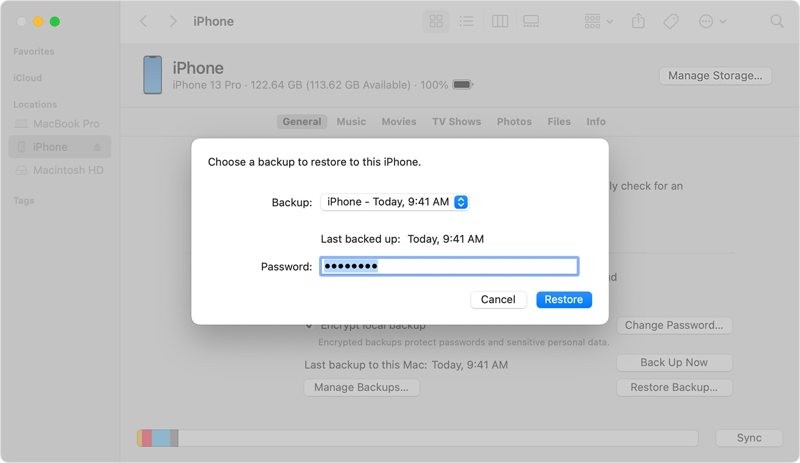
Krok 6. Nakonec klepněte na tlačítko Obnovit tlačítko pro potvrzení obnovení iPhonu ze zálohy bez aktualizace softwaru.
Část 3: Jak obnovit iPhone bez aktualizace v režimu obnovy
Obnovení iPhonu v Recovery Mode Další možností je vymazání dat bez aktualizace. Je to také účinný způsob, jak řešit různé softwarové problémy. Nezapomeňte, že všechna vaše data budou smazána a je lepší si zálohovat iPhone.
Krok 1. Připojte svůj iPhone k počítači pomocí kabelu USB.
Krok 2. Otevřete iTunes nebo Finder v závislosti na vašem operačním systému.
Krok 3. Přepněte svůj iPhone do režimu obnovy:
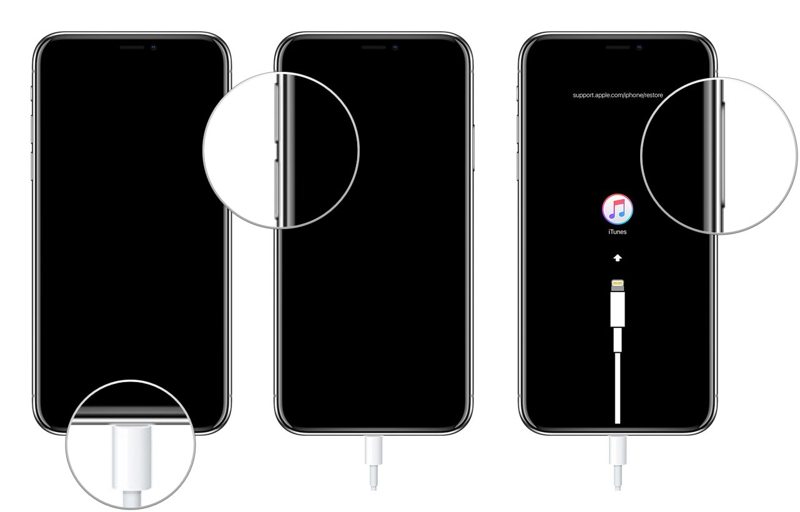
Pro iPhone 8 nebo novější
Stiskněte a rychle uvolněte objem Up .
Udělejte totéž s objem Down .
Dlouze stiskněte boční tlačítko, dokud se zařízení nepřepne do režimu obnovení.
Pro iPhone 7/7 Plus
Stiskněte a přidržte tlačítko Strana si objem Down tlačítka dohromady.
Jakmile se zobrazí obrazovka režimu obnovení, uvolněte tlačítka.
Pro iPhone 6s nebo starší
Podržte Domů si Spánek / Wake současně.
Pokud se zobrazí obrazovka režimu obnovení, uvolněte tlačítka.
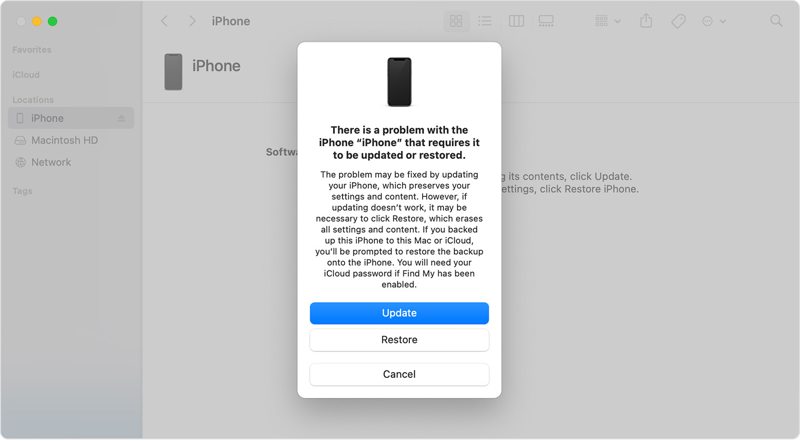
Krok 4. Jakmile iTunes nebo Finder detekuje váš iPhone v režimu zotavení, zobrazí se dialogové okno.
Krok 5. Klikněte na tlačítko Obnovit a dokončete jej podle pokynů na obrazovce.
Část 4: Nejlepší způsob, jak obnovit iPhone bez aktualizace
Apeaksoft Recovery systému iOS je další možností, jak obnovit iPhone bez aktualizace iOS. A co je důležitější, může vyřešit různé softwarové problémy ve vašem zařízení. Během procesu můžete downgradovat nebo aktualizovat verzi iOS.
Nejlepší způsob, jak obnovit iPhone bez aktualizace iOS
- Obnovte tovární nastavení iPhonu.
- Ručně downgradujte nebo aktualizujte iOS.
- Opravte širokou škálu softwarových problémů.
- Kompatibilní s nejnovějšími modely iPhonu a iPadu.
Bezpečné stahování
Bezpečné stahování

Jak obnovit iPhone bez aktualizace iOS
Krok 1. Propojte svůj iPhone a počítač
Spusťte nejlepší software pro opravu iPhonu po jeho instalaci do počítače. Připojte iPhone k počítači pomocí kabelu Lightning. Důvěřujte tomuto počítači a povolte připojení. Vyberte Nástroj pro obnovu systému iOS a klepněte na tlačítko Home .

Krok 2. Vyberte Pokročilý režim
Klepněte na tlačítko Opravit tlačítko, zvolte Pokročilý móda klepněte na tlačítko Potvrdit knoflík. Tohle bude Obnovení továrního nastavení váš iPhone.

Krok 3. obnovení iPhone
Zkontrolujte informace o vašem iPhonu. Poté vyberte správnou verzi firmwaru a klikněte na Ke stažení tlačítko pro jeho stažení. Pokud máte soubor s firmwarem, importujte ho z disku. Nakonec klikněte na tlačítko další .

Proč investovat do čističky vzduchu?
Teď bys to měl pochopit Jak obnovit iPhone bez aktualizace software. Můžete provést obnovení továrního nastavení zařízení, abyste se vyhnuli aktualizaci softwaru. Záloha iTunes vám umožňuje obnovit zařízení iOS. Můžete také vyzkoušet režim obnovení. Apeaksoft iOS System Recovery je nejlepší volbou pro začátečníky. Pokud máte k tomuto tématu další otázky, neváhejte je napsat pod tento příspěvek.
Související články
Nemůžete se zbavit obrazovky obnovení iPhone při obnově použitého iPhone? Vyzkoušejte zde 5 metod, které vás z této situace efektivně ušetří.
Smazali jste omylem aplikaci ze svého iPhone? Nepanikařte. Zkontrolujte knihovnu aplikací, přeinstalujte ji v App Store nebo ji obnovte pomocí iPhone Data Recovery.
Tato příručka vám poví, jak obnovit iPhone ze zálohy iCloud nebo iTunes a jak obnovit tovární nastavení iPhonu.
Když nastavujete iPhone nebo dojde ke ztrátě dat z iPhonu, může být nutné obnovit iPhone ze zálohy. Tento článek vám ukáže, jak to snadno udělat.

